כאשר עוסקים במתקינים, בכלי תצורה ותיבות דיאלוג של התראות, אתה כמעט תמיד רוצה לקבל את אפשרות ברירת המחדל. אפשרות ברירת המחדל היא בדרך כלל הנכונה. הכלי Snap To עשוי לעזור לך לחסוך זמן מה עם סוגים אלה של תפריטים ותיבות דיאלוג. כאשר מופעל, Snap To גורם לעכבר להצמד לאפשרות ברירת המחדל, כך שתוכל פשוט ללחוץ על תפריטים במהירות. מדריך זה ידריך אותך כיצד להפעיל את Snap To.
ראשית, עליך לפתוח את אפליקציית ההגדרות לאפשרויות העכבר. כדי לעשות זאת, הקש על מקש Windows, הקלד "עכבר" והקש אנטר. בהגדרות העכבר, לחץ על "אפשרויות עכבר נוספות" בצד ימין.
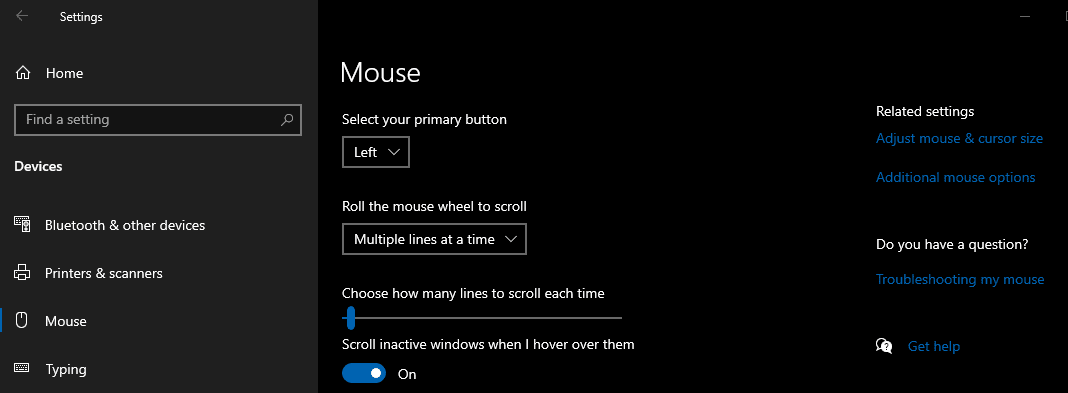
בחלון מאפייני העכבר החדש, עבור ללשונית "אפשרויות מצביע". האפשרות השנייה בעמוד היא "הצמד אל". סמן את תיבת הסימון ולאחר מכן לחץ על "אישור" או "החל" כדי לשמור הגדרה זו.
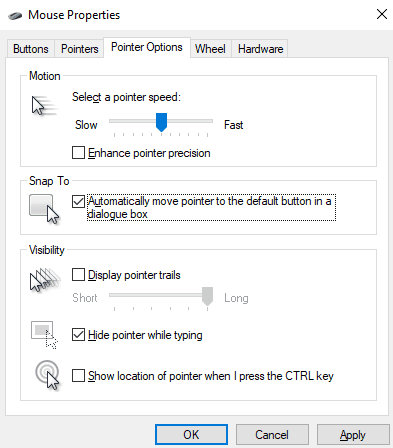
טיפ: ההגדרה Snap To פועלת רק עבור תיבות דו-שיח מסוימות וייתכן שלא תפעל בכל התרחישים. כשזה קורה, זה יכול לעזור לך לבצע בחירות מהירות יותר, אבל אנא קרא תמיד על מה אתה לוחץ, במיוחד כשמדובר במינויים, הסכמי שירות ושירותי תשלום.